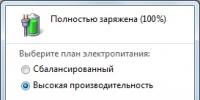Как войти в личный кабинет ватсап. Как установить Ватсап на компьютер — версия для ПК и использование WhatsApp Web онлайн (через веб-браузер). Как удалить эту программу с компьютера
С помощью WhatsApp Web вы можете использовать соответствующий мессенджер не только на смартфоне, но и на компьютере. Тем не менее, ваш телефон при этом всегда должен находиться в той же сети, что и ПК. Обойтись совсем без смартфона можно, но об этом речь пойдет в следующем главе, которая про второй вариант.
- Когда вы откроете WhatsApp Web, то чуть левее от центра экрана вам будет показан большой QR-код. Если вы не хотите залогиниваться каждый раз заново, активируйте опцию «Оставаться в системе».
- Теперь запустите WhatsApp на вашем смартфоне и найдите в меню, появляющемся после нажатия на три точечки в правом верхнем углу, пункт «WhatsApp Web».
- Кликните на «WhatsApp Web» и выберите опцию «Сканировать QR-код».
- Поднесите смартфон камерой к экрану вашего компьютера и отсканируйте код. После этого вы будете залогинены.
- Примечание: необходимости залогиниваться на данном компьютере теперь больше нет. Тем не менее, ПК и смартфон всегда должны находиться в одной и той же WLAN-сети.
BlueStacks: используем WhatsApp без смартфона
Если вы хотите обойтись совсем без смартфона, это тоже возможно. Тем не менее, для этого вам понадобится телефонный номер, который может принадлежать к стационарной телефонной сети.
В первую очередь скачайте BlueStacks App Player для Windows или Mac OS и установите это программное обеспечение.
- Наверху слева кликните на «Поиск» и введите там «WhatsApp». Затем выберите соответствующий результат поиска.
- Теперь вы должны залогиниться с помощью своего аккаунта Google. Если у вас его нет, вы можете очень просто завести себе учетную запись Google.
- Скачайте WhatsApp и подождите, пока не завершится процесс инсталляции. Теперь вы можете запустить приложение.
- Для регистрации вам понадобится номер мобильной или стационарной связи, который еще не был использован для WhatsApp. После этого вы получите СМС.
- Если вы не можете принять СМС, следует воспользоваться телефонным звонком. В этом случае код вам надиктует компьютерный голос.
- После всего этого вы можете пользоваться WhatsApp как обычно, но на компьютере.
Теперь любой пользователь ставшего популярным мессенджера Вацап может воспользоваться версией Ватсап онлайн. Что для этого нужно сделать?
Запуск онлайн
Если у вас на компьютере, ноутбуке установлена операционная система Виндоус, знайте, что она не является официально поддерживаемой платформой для данного мессенджера. Поэтому, чтобы воспользоваться Ватсапом через компьютер без скачивания, необходимо:
- Иметь ранее зарегистрированный через телефон аккаунт в этой системе.
- Зайти на сайт https://web.whatsapp.com.
- Вы увидите сочетание квадратиков - QR-код. Его нужно отсканировать вашим смартфоном, чтобы произошла автоматическая авторизация под вашим уже существующим аккаунтом.
Запуск эмулятора
Еще одним способом воспользоваться полюбившимся мессенджером (зайти в Ватсап) является запуск эмулятора для Андроида.
Эмулятор подразумевает под собой программу, которая может позволить тому или иному мессенджеру, программе или другому приложению работать на устройстве, ранее для этого не предусмотренном. Например, в компе можно войти в Вацап через программу BlueStacks.
Как воспользоваться эмулятором BlueStacks:
1.Сначала нужно скачать программу и установить ее. Это действие предполагает авторизацию в учетной записи Google (тут возможна регистрация нового аккаунта и ввод уже существующих данных). Для этого у вас должна быть почта (то есть аккаунт) в Гугл - всемирно известной компании (широкой публике стал известен в роли поисковика для любой информации).
2.Сделайте то же самое с программой Whatsapp для компьютера.
Как скачать Ватсап на компьютер: зайти в любимый браузер, в строке поисковика набрать название искомого объекта, скачать установочный файл с расширением «.apk» для Андроид устройств, запомнить путь к сохраненному файлу.
3.Установите его на ваш компьютер или ноутбук (скачанный файл устанавливается путем обычного двойного нажатия мышкой по нему). Автоматическая установка (иногда - с уточняющими вопросами) пройдет сама, весь процесс продлится несколько минут.
4.Так как обычно эмуляторы для мобильных программ не нуждаются в отдельном распознавании, нужно будет просто открыть файл с целевой программой, то есть с Ватсапом, и она (посредством эмулятора) запускается.
Если эмулятор не открыл никаких привычных для вас окон мессенджера, разыщите его значок на рабочем столе, другой, выбранной вами при установке папки, и откройте программу.

После выполнения всех действий вход в аккаунт будет выполнен. Кроме этого, будет сразу (в автоматическом режиме) произведена синхронизация со списком контактов, которые уже были найдены ранее первой (мобильной) версией этого мессенджера. Но это еще не все: также будет обновлен весь список доступных в сети Ватсапа друзей.

Чтобы воспользоваться Вацапом без скачивания, в том числе с компьютера, нужно лишь иметь зарегистрированную ранее учетку в этом сервисе, доступ в интернет и комп (ноутбук).
Очень важно скачивать установочные файлы с официальных источников, чтобы вы были уверены в том, что все компоненты (составные части) дистрибутива (установочного файла) не были повреждены.
Только при выполнении всех указанных правил в точности вы сможете осуществить вход в Ватсап без проблем.
Растущая популярность программы WhatsApp онлайн, которая впервые появилась как клиент для мобильного телефона, привела к вопросу об использовании этого замечательного мессенджера на персональном компьютере.
Пару слов о WhatsApp онлайн
Многие миллионы пользователей уже опробовали это приложение, про помощи которого можно обмениваться текстовыми сообщениями и отправлять файлы. Больше не нужно платить за каждое сообщение и писать коротко – с помощью Ватсапп у вас всегда будет под рукой надежный помощник, который сможет работать в какой точке земного шара вы бы не находились. И все это – абсолютно бесплатно, без всяких скрытых сборов и доплат. Полмиллиарда человек уже пользуются Ватсапп и остаются довольны!
Все, что нужно для работы – активное интернет-подключение, при этом неважно, будет ли это мобильный интернет или сети Wi-Fi. При использовании последних, не нужно нести вообще никаких трат, достаточно подключиться к точке, и общаться сколько угодно. Если вы используете мобильный интернет, то придется платить сотовому оператору за трафик, предварительно подобрав для себя наиболее оптимальный пакет.
Все пользователи получают доступ к безлимитному общению, отправке данных и другим полезным функциям, которые существенно облегчат социальные связи в сети интернет.

Онлайн версия
У приложения также есть веб-версия, которая работает с любого устройства также при наличии интернета. Смартфон, планшет, ПК – неважно, главное чтоб на девайсе был браузер, а пользователь уже имел зарегистрированный аккаунт в системе Ватсапп.
Чтобы начать общение через бесплатный WhatsApp онлайн необходимо:
- Зайти на сайт https://web.whatsapp.com;
- При помощи камеры телефона считать QR-код;
- Дождаться загрузки и начать диалог.
У приложения есть автоматическая синхронизация всех данных, которая позволяет определить, у кого из друзей уже есть приложение. Они добавляются автоматически, и написать им можно в любую минуту, при этом неважно, где находятся собеседники и как далеко они друг от друга. Если вы тоже хотите начать использовать это чудесное приложение, то все, что необходимо – просто загрузить версию для своей ОС, выбрав ее из списка доступных платформ.
Помимо опций передачи файлов и сообщений, у Ватсапп есть полезная функция автоматического определения местоположения пользователя. Этой меткой можно делиться с друзьями или отправлять ее рассылкой.
Первый год использования программы абсолютно бесплатный, а вот за каждый следующий придется заплатить символическую сумму в 99 центов. Она вводится для поддержки и усовершенствования самого приложения, так что по сути вы платите чтобы получать более качественный и надежный продукт.
WhatsApp для ПК
На данный момент нет полноценной версии Ватсапп для ПК , но есть целых два способа обойти эту неприятность: при помощи установки эмулятора ОС Андроид на свой ПК, или используя веб-версию, которая работает через браузер. В сети можно легко прочитать про разные эмуляторы их плюсы и минусы, ну а использование веб-версии описано в нашей статье максимально подробно.
WhatsApp онлайн бесплатный сервис
Мессенджеры – это самый популярный способ онлайн-общения сегодня. Пользователь хочет попадать в любимый мессенджер со всех устройств – с телефона, с планшета и даже заходить через компьютер. Поэтому у разработчиков приложений для общения выбор не велик: или удовлетворять желания пользователей, или молча смотреть, как их аудитория перебирается к конкурентам. WhatsApp к последним точно не относится: запустить его можно на любых устройствах. Легко ли зайти в Ватсап через компьютер? Конечно! А как, сейчас разберемся.
WhatsApp Web – что это и зачем?
Сегодня у среднестатистического пользователя нет такой привязки к стационарному устройству, как десять лет назад. Он открывает любимые приложения с телефона, рабочего компьютера, домашнего ноутбука и может проверять почту, мессенджеры и социальные сети с устройств друзей. Учитывая эти особенности поведения своего пользователя, разработчики Вацап сделали web-версию своего приложения.
Преимущество веб-версии в том, что Ватсап становится доступен с любого устройства, подключенного к сети Интернет. И не нужно скачивать загрузочные файлы и устанавливать Вацап на компьютер. Последнее особенно актуально для тех пользователей, которые заходят поболтать с друзьями в рабочее время с компьютера, на который невозможно без разрешения администратора установить никакой софт. Веб-версия решает их проблему, давая возможность обмениваться с друзьями сообщениями легко, быстро и бесплатно.
Как открыть WhatsApp Web?
Чтобы начать пользоваться WhatsApp Web, нужно перейти на официальную страницу веб-версии Вацап. Она доступна по ссылке: https://web.whatsapp.com/.
Когда страница откроется, первое, что вы увидите – огромный QR-код. Не заметить его сложно, он занимает значительную часть экрана.
Следующий шаг – это, конечно же, просканировать код. Часто пользователи не читают текст на странице и пытаются сделать это при помощи стандартного сканера на телефоне. Это не работает. Делая так, вы просто получите длинную ссылку, которую можно будет только скопировать. Но даже это не поможет вам войти в веб-версию Ватсап.
Правильный путь – использовать для сканирования кода Ватсап на вашем мобильном устройстве. Но пока вы будете запускать приложение и искать в нём сканер, QR-код может пропасть с экрана и потребовать перезагрузки – на месте QR-кода появится зелёный кружок, на который нужно будет нажать, чтобы код появился снова.
Вот пошаговая инструкция, как залогиниться в Ватсап на компьютере:
1. Запускаете Вацап с телефона.
2. Заходите в меню (с помощью кнопки «три точки»).
3. В меню находите пункт “WhatsApp Web” и нажимаете на него.
4. Если вы всё делали правильно, откроется страница с инструкциями. Следуя им, вам необходимо направить свой мобильный на компьютер, где в браузере открыта страница с WhatsApp Web. Нажмите на кнопку с надписью «Ок, ясно», чтобы перейти к сканированию.
5. Направьте своё устройство на QR-код в запущенном с компьютера браузере и просканируйте его. Если QR-код пропал, нажмите на зелёную кнопку, чтобы он появился снова.
Что нужно помнить, пользуясь веб-версией Вацапа?
Когда вы просканируете QR-код на компьютере, то увидите свою страницу Ватсап на экране. Только не спешите отключать Интернет на мобильном. Так как аккаунт привязан к номеру телефона, общаться в веб-версии вы сможете только тогда, когда запущен WhatsApp на мобильном. Если Интернет на телефоне пропадет, WhatsApp Web тут же отключится. Это основной недостаток веб-версии приложения.
А чтобы всё работало отлично, заходите на WhatsApp Web через браузер Google Chrome. В других браузерах часто возникают ошибки, вследствие которых QR-код просто не отображается на экране, из-за чего пользователь не может даже войти в WhatsApp Web.
Это всё, что необходимо знать, если вы хотите заходить в мессенджер с компьютера. Разработчики WhatsApp отлично поработали над веб-версией мессенджера. Она легкая, понятная и удобная. С её помощью можно обмениваться сообщениями быстрее, чем с мобильного устройства. К тому же запустить её можно с любого компьютера. Единственное неудобство – это необходимость подключения к сети сразу двух устройств: и телефона, и компьютера. Однако в эпоху Wi-Fi эта проблема легко решается.
WhatsApp – популярный мессенджер, которым хочется пользоваться не только на смартфоне, но и на компьютере. Безусловно, у сервиса имеется веб-версия WhatsApp, но она весьма ограниченна. Сегодня же мы рассмотрим процедуру запуска полноценной версии WhatsApp на компьютере.
К сожалению, разработчики пока не заботились о разработке компьютерной программы WhatsApp. В связи с этим проблема будет решаться с помощью специализированных инструментов, а именно – эмулятора Android. С его помощью мы запустим на компьютере под управлением Windows приложение WhatsApp, скаченное из Play Маркет.
На нашем примере мы воспользуемся эмулятором Andy – одним их лучших решений в своем сегменте. Скачать эмулятор бесплатно вы сможете по ссылке в конце статьи.
Если вы запускаете Andy в первый раз, то после его установки и запуска вам понадобится выполнить вход в аккаунт Google (данная процедура обязательна).
После запуска Andy, на экране отобразится привычный рабочий стол, который будет знаком всякому пользователю Android-устройств.
Чтобы приступить к процессу загрузки WhatsApp, выберите в правом нижнем углу экрана иконку «Play Маркет».

В открывшемся окне, воспользовавшись поиском, найдите и установите WhatsApp.

Как только приложение будет успешно загружено и установлено, но отобразится в приложении в папке «Communication» (Andy автоматически сортирует установленные приложение по папкам).

Запустив приложение в первый раз, вам понадобится его зарегистрировать, привязав . Дело в том, что указав номер, WhatsApp вышлет на указанный номер шестизначный проверочный код, который необходимо ввести в окне программы.

Как только это будет сделано, вам будет предложено восстановить переписку WhatsApp, если вы прежде уже пользовались менеджером на устройстве Android, а затем откроется окно программы, в котором будут работать все функции.

Есть только один нюанс: если вы прежде использовали WhatsApp на смартфоне, то, зарегистрировав учетную запись на компьютере, на смартфоне регистрация будет сброшена.